설정 메뉴의 순서를 변경할 수 있어요.
갤럭시를 사용하는 분들의 경우에는 설정 화면 메뉴의 순서를 변경하거나 새롭게 그룹을 설정할 수 있는데요. Good Lock 앱의 RegiStar 플러그인을 활용하여, 자주 사용하는 메뉴를 상단으로 옮기거나 그룹을 새롭게 설정해 보세요.
RegiStar에서 변경이 가능해요.
Good Lock 앱을 실행한 후, 하단의 메뉴에서 편리한 갤럭시 탭으로 들어가서 RegiStar 플러그인을 실행해 주세요. 만약, Good Lock 및 RegiStar가 설치되어 있지 않은 경우에는 갤럭시 스토어에서 다운로드 및 설치를 진행해 주세요.

RegiStar 홈 화면에서 설정 홈 꾸미기 > 메뉴 순서 및 그룹 설정으로 들어갑니다.
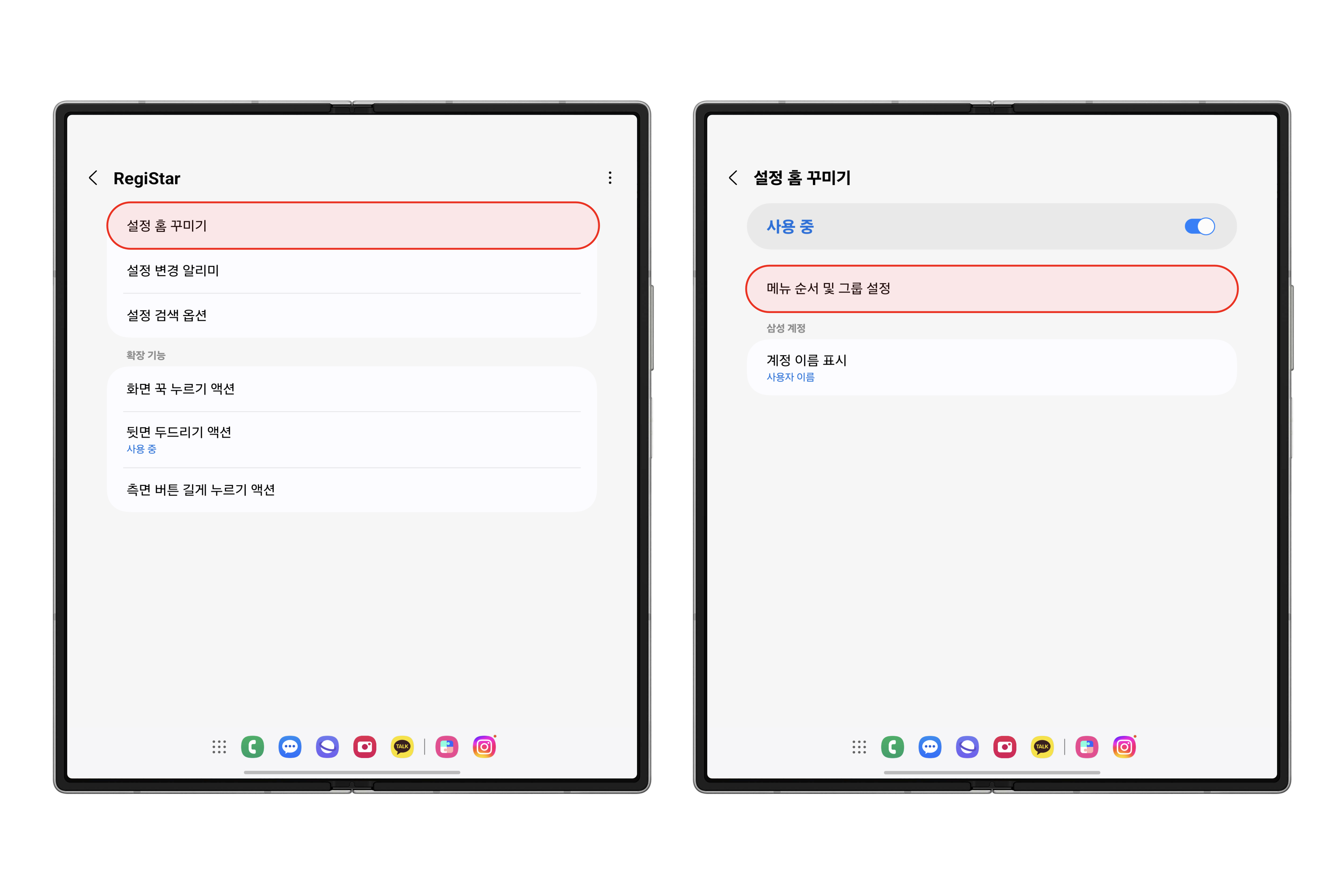
메뉴 리스트 좌측에서는 활성화 여부를 선택할 수 있으며, 우측의 핸들을 이용해서 순서를 변경할 수 있습니다. 모든 설정이 끝난 후에는 하단에 있는 저장 버튼을 눌러서 적용해 주세요.

만약, 설정 과정에서 변경 사항을 되돌리거나 기본 설정값으로 초기화하고 싶다면, 우측 상단의 더보기 버튼을 눌러서 진행이 가능하니 참고하면 좋을 것 같습니다.
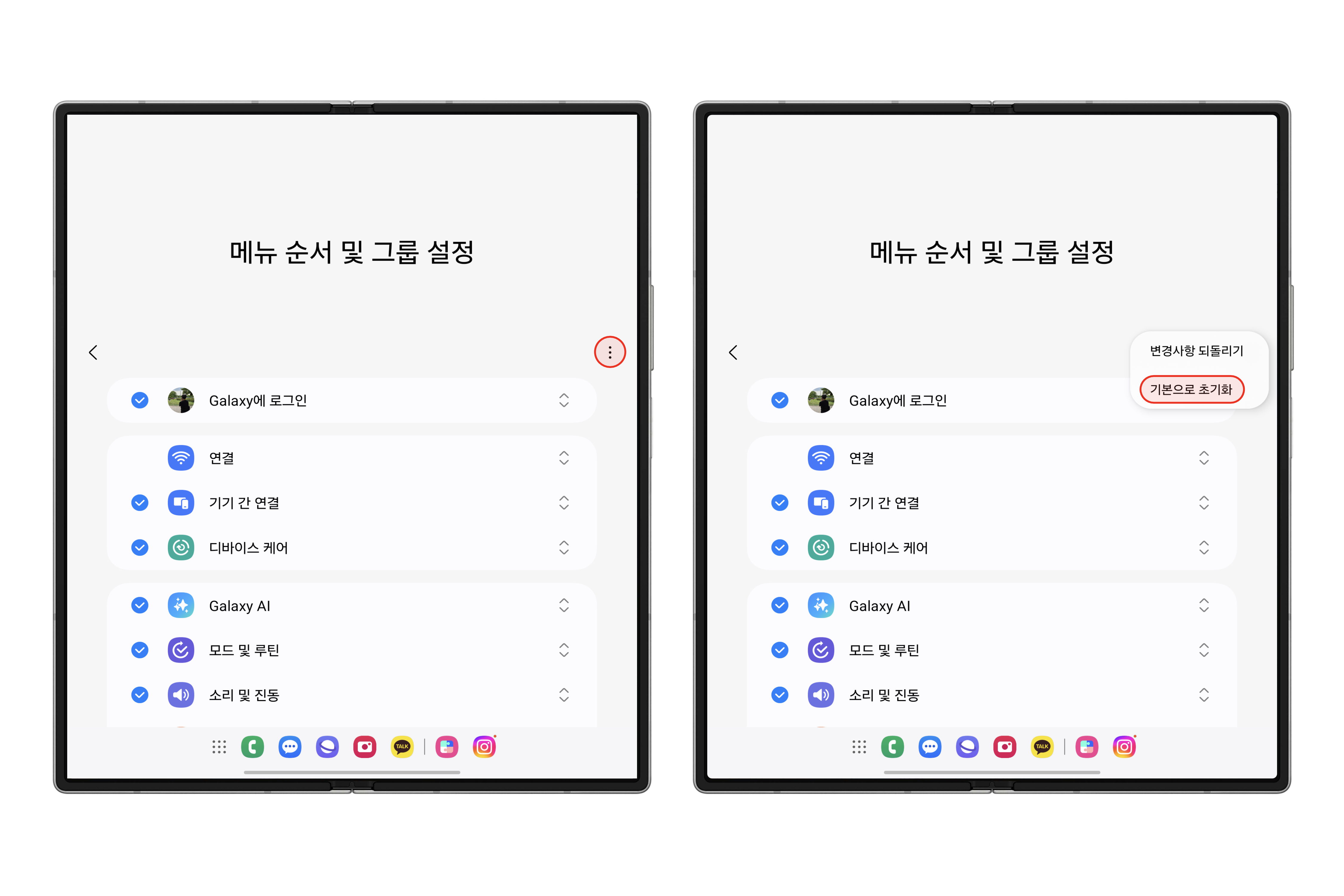
하나의 예시로 디바이스 케어의 위치를 상단으로 이동한 모습을 보여드리면 아래와 같습니다.
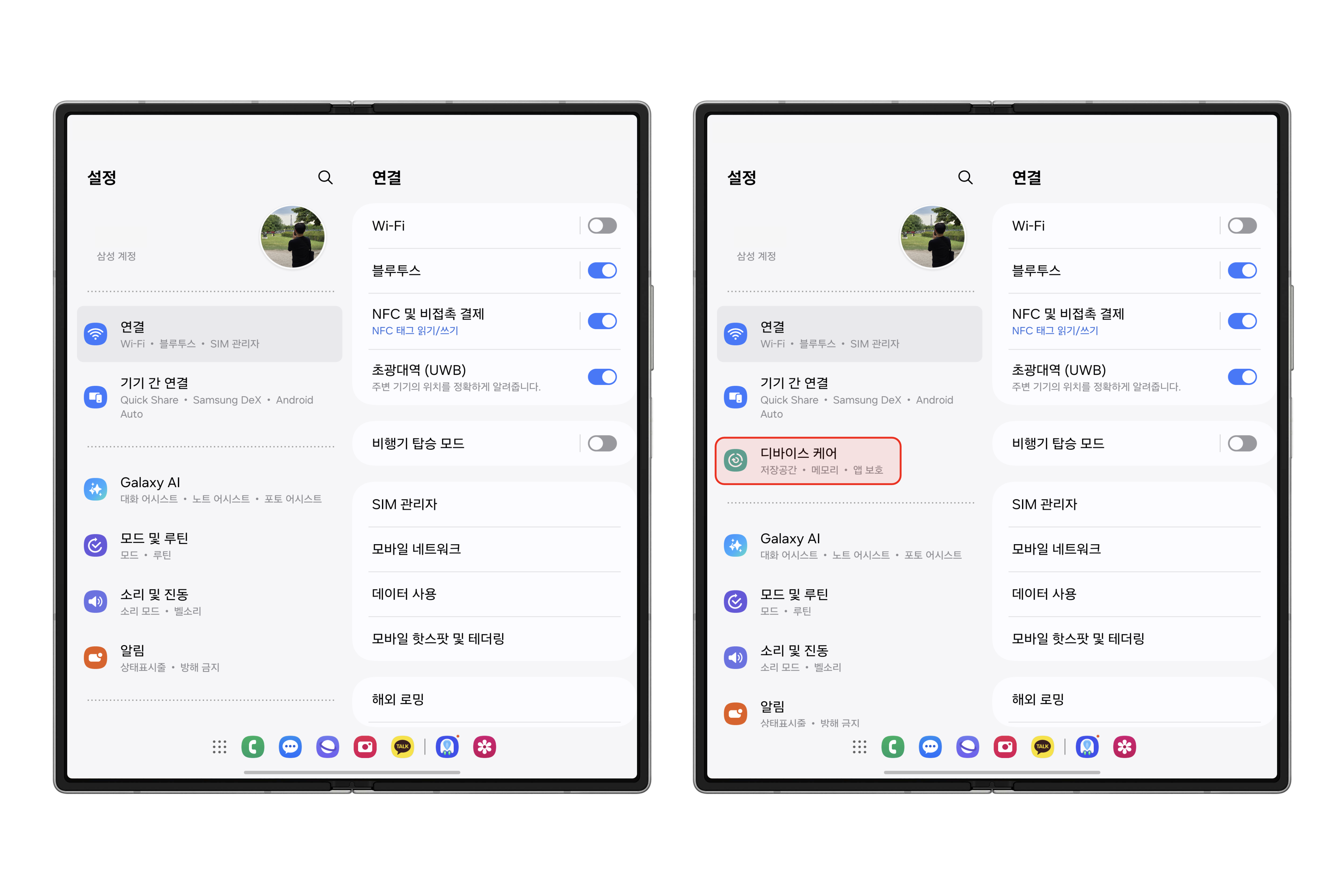
Good Lock의 RegiStar 플러그인을 활용하여 자주 사용하는 메뉴의 위치를 변경하여 사용해 보세요. RegiStar의 다른 활용 방법에 대해 더 궁금한 분들은 함께 참고해 보세요.
[갤럭시] 뒷면 탭 기능 소개 및 사용 방법 (RegiStar)
오늘은 굿락 앱의 RegiStar 모듈을 소개해 드리려 하는데요. 아이폰의 뒷면 탭 기능을 갤럭시에서도 사용하고 싶었던 분들이나 뒷면 탭 액션을 활용하여 앱 실행 및 화면 캡처 등으로 사용하고 싶
it-talktalk.tistory.com
[ChatGPT] 갤럭시에서 손쉽게 음성 GPT 실행 방법
빠르게 음성 GPT를 실행하고 싶다면.최근에 ChatGPT를 사용하는 분들이 많아지면서, 요즘에는 음성 비서 기능을 대신하여 사용하고 계신 분들이 많은 것 같은데요. 갤럭시를 사용하시는 분들 중에
it-talktalk.tistory.com
'안드로이드 제품 > 삼성 제품' 카테고리의 다른 글
| [갤럭시] 써클 투 서치(Circle to Search)로 음악 검색 방법 (32) | 2024.12.22 |
|---|---|
| [갤럭시] 홈 화면의 폴더 색상 변경 및 투명하게 만드는 방법 (1) | 2024.12.18 |
| [갤럭시] 인물 사진 촬영 후, 초점 변경 기능 소개 및 사용 방법 (24) | 2024.11.19 |
| [갤럭시 버즈3 프로] 분실 모드 기능 소개 및 설정 방법 (2) | 2024.11.13 |
| [갤럭시 Z 폴드 | 플립] 정품 보호 필름 부착 서비스 소개 및 이용 방법 (5) | 2024.11.11 |